Мастер-Тур(15):Классы точек отправления и прибытия — различия между версиями
| [непроверенная версия] | [непроверенная версия] |
Kiriy (обсуждение | вклад) (Новая страница: «Версия статьи от {{REVISIONDAY}}-{{REVISIONMONTH}}-{{REVISIONYEAR}}. <table style="background-color:#ffffcc;color:black" border="1" cellpadding="10…») |
Kiriy (обсуждение | вклад) (→Работа в системе) |
||
| Строка 15: | Строка 15: | ||
Начиная с версии 15 релиза 9 и выше доступен новый справочник '''Классы точек отправления и прибытия'''. Он предназначен для создания новых, просмотра и редактирования существующих классов точек.<br /> | Начиная с версии 15 релиза 9 и выше доступен новый справочник '''Классы точек отправления и прибытия'''. Он предназначен для создания новых, просмотра и редактирования существующих классов точек.<br /> | ||
Видимость данного экрана регулируется соответствующим разрешением (actions) [[Модуль администрирования AdminMS#Уровень Actions|Справочники -> Скрыть справочник классов точек отправления/прибытия]]. | Видимость данного экрана регулируется соответствующим разрешением (actions) [[Модуль администрирования AdminMS#Уровень Actions|Справочники -> Скрыть справочник классов точек отправления/прибытия]]. | ||
| + | Справочник содержит информацию о классах точек отправления и прибытия и состоит из следующих полей: | ||
| − | [[Файл:| | + | {| border="1" style="border-collapse:collapse" |
| + | |- | ||
| + | |[[Файл:JK 415.png|Справочник «Классы точек отправления и прибытия»]] | ||
| + | |- | ||
| + | |}<br /> | ||
| − | |||
| − | |||
* Название – название класса точек отправления и прибытия | * Название – название класса точек отправления и прибытия | ||
* Кнопка [[Файл:mb_255.png|Копировать]] '''Копировать''' | * Кнопка [[Файл:mb_255.png|Копировать]] '''Копировать''' | ||
* Кнопка [[Файл:mb_256.png|Удалить]] '''Удалить''' | * Кнопка [[Файл:mb_256.png|Удалить]] '''Удалить''' | ||
| − | Чтобы добавить новый класс точки отправления и прибытия, нужно нажать кнопку '''Добавить →''' откроется форма '''Создание класса точек отправления и прибытия'''. | + | Чтобы добавить новый класс точки отправления и прибытия, нужно нажать кнопку '''Добавить →''' откроется форма '''Создание класса точек отправления и прибытия'''. <br /> |
| − | + | ||
| + | {| border="1" style="border-collapse:collapse" | ||
| + | |- | ||
| + | |[[Файл:JK 414.png|Форма «Создание класса точек отправления и прибытия»]]<br /> | ||
| + | |- | ||
| + | |}<br /> | ||
| + | |||
Поля для заполнения: | Поля для заполнения: | ||
| − | * Название – обязательное для заполнения поле | + | * Название – обязательное для заполнения поле, название класса точек отправления и прибытия. |
| − | После того, как данные внесены, нужно нажать на кнопку '''Сохранить''' и класс точки появится в списке. Чтобы отредактировать существующей класс, нужно нажать на название и внести изменения в форме '''Редактирование класса точек отправления и прибытия'''. | + | После того, как данные внесены, нужно нажать на кнопку '''Сохранить''' и класс точки появится в списке. |
| + | |||
| + | Чтобы отредактировать существующей класс, нужно нажать на название и внести изменения в форме '''Редактирование класса точек отправления и прибытия'''. | ||
| + | |||
| − | |||
[[Category:Мастер-Тур(15)]] | [[Category:Мастер-Тур(15)]] | ||
Версия 10:50, 30 июня 2022
Версия статьи от 30-06-2022.
|
Поддерживаемые версии ПК «Мастер-Тур»: |
Введение
В справочник Классы точек отправления и прибытия можно попасть из меню турпрограмм, перейдя в Справочники → Услуги → Трансферы → Классы точек отправления и прибытия (ссылка на страницу http://ip-адрес сервера/TourPrograms/GeoCustomPoints).
Работа в системе
Начиная с версии 15 релиза 9 и выше доступен новый справочник Классы точек отправления и прибытия. Он предназначен для создания новых, просмотра и редактирования существующих классов точек.
Видимость данного экрана регулируется соответствующим разрешением (actions) Справочники -> Скрыть справочник классов точек отправления/прибытия.
Справочник содержит информацию о классах точек отправления и прибытия и состоит из следующих полей:
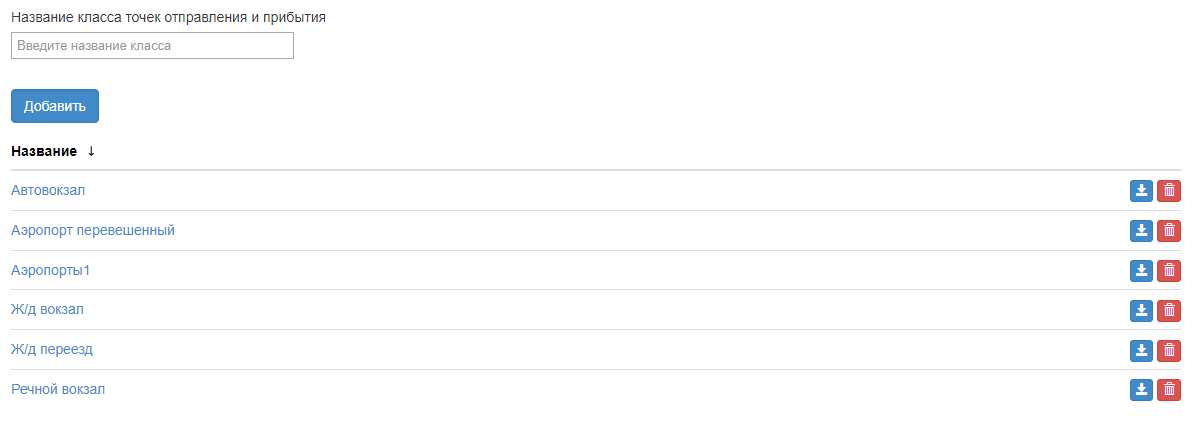
|
Чтобы добавить новый класс точки отправления и прибытия, нужно нажать кнопку Добавить → откроется форма Создание класса точек отправления и прибытия.
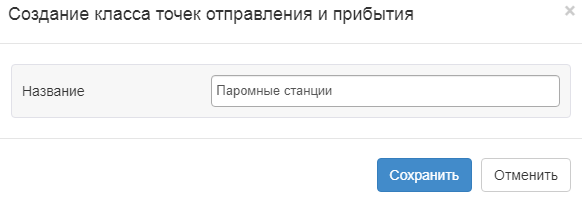 |
Поля для заполнения:
- Название – обязательное для заполнения поле, название класса точек отправления и прибытия.
После того, как данные внесены, нужно нажать на кнопку Сохранить и класс точки появится в списке.
Чтобы отредактировать существующей класс, нужно нажать на название и внести изменения в форме Редактирование класса точек отправления и прибытия.